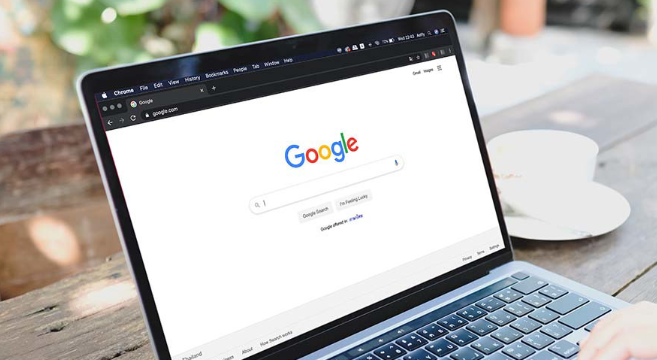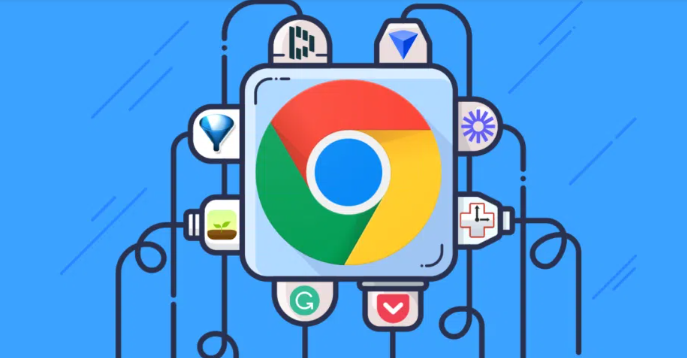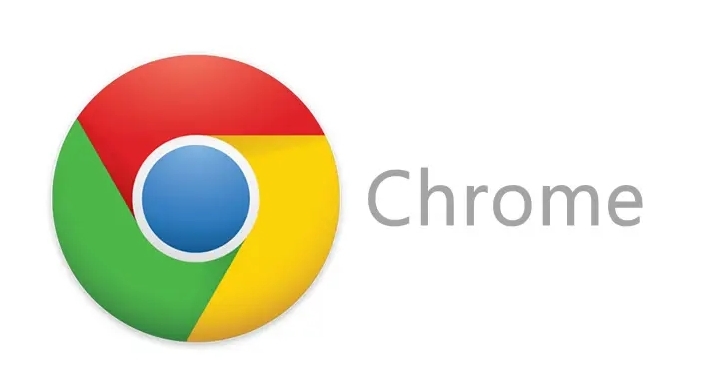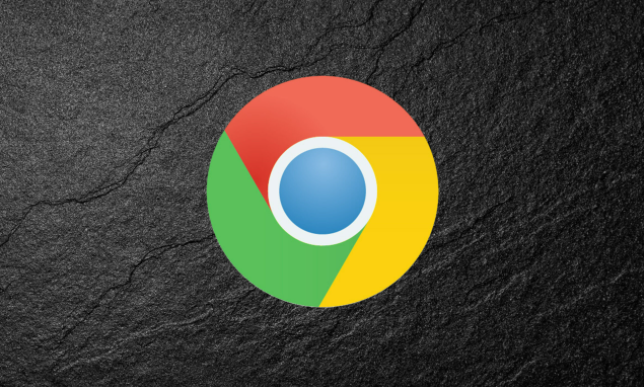教程详情
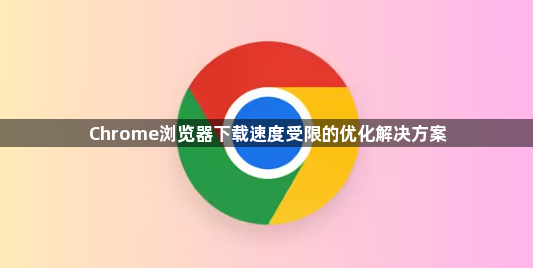
检查网络连接状态。确保设备已连接到稳定高速的网络环境,若使用Wi-Fi信号较弱可尝试切换至有线连接。重启路由器能刷新网络配置,消除临时性故障导致的带宽分配异常。更换不同的网络环境(如手机热点)进行对比测试,有助于判断是否为当前网络服务商的限制问题。
关闭非必要的后台进程与扩展程序。打开Chrome浏览器点击右上角三个点进入菜单,选择“更多工具”中的任务管理器。在此界面识别并结束占用CPU或内存较高的无关进程和插件,特别是那些自动运行却未被使用的扩展。保留核心功能所需的组件即可释放更多系统资源用于下载任务。
调整浏览器内部下载设置。进入设置页面找到高级选项下的下载内容区域,指定一个固定且路径简短的文件夹作为默认保存位置。勾选“下载前询问每个文件的保存位置”以便手动优化存储逻辑,避免因自动分类造成的额外延迟。定期整理下载目录也能防止磁盘碎片影响写入速度。
启用多线程下载工具替代自带管理器。安装IDM或FDM等专业软件并设置为默认下载器,这类工具支持分块传输和断点续传技术,能充分调动多条网络通道提升效率。通过扩展程序将它们集成到Chrome右键菜单,遇到大文件时直接调用即可突破单线程限制。
清理缓存与Cookie数据残留。定期进入隐私和安全板块执行深度清理操作,重点删除缓存的图片文件及各类网站留下的跟踪数据。这些临时存储的内容会随着时间积累逐渐拖慢整体响应速度,包括下载过程中的资源调度环节。
更新浏览器至最新版本。开发团队通常会在新版本中修复已知的性能瓶颈并优化资源调配算法。前往官网手动检查更新或启用自动升级功能,确保始终使用经过改进的高效代码库。同时关注已安装扩展的兼容性状态,及时处理过期组件避免冲突。
禁用实验性功能标志。部分用户可能无意中开启了chrome://flags页面里的超前特性导致不稳定现象发生。恢复默认配置可排除因测试版功能引发的异常情况,回归经过验证的标准工作模式。
通过上述步骤逐步排查和处理,通常可以有效解决Chrome浏览器下载速度受限的问题。如果遇到复杂情况或特殊错误代码,建议联系官方技术支持团队获取进一步帮助。